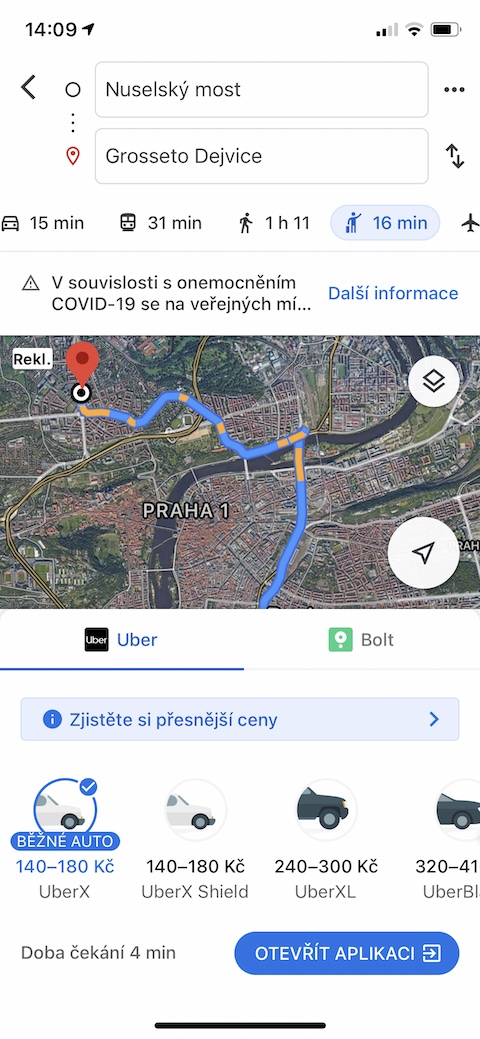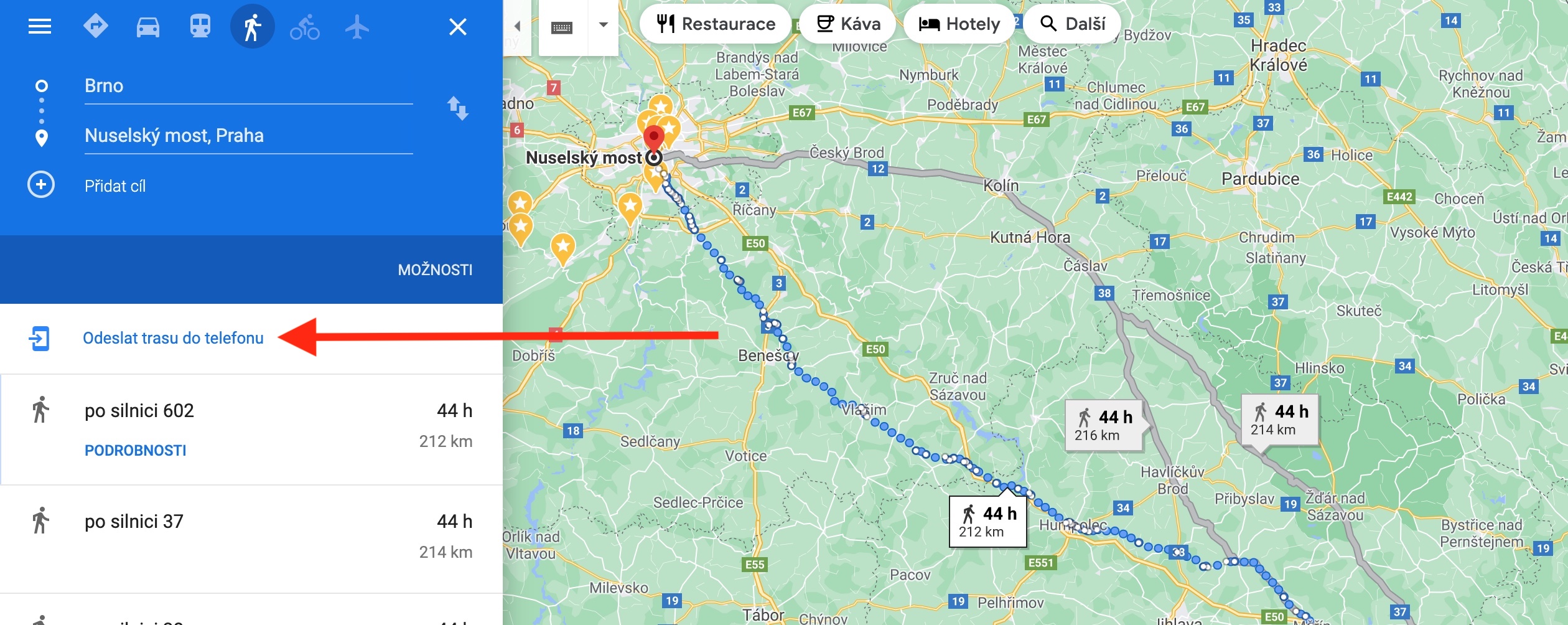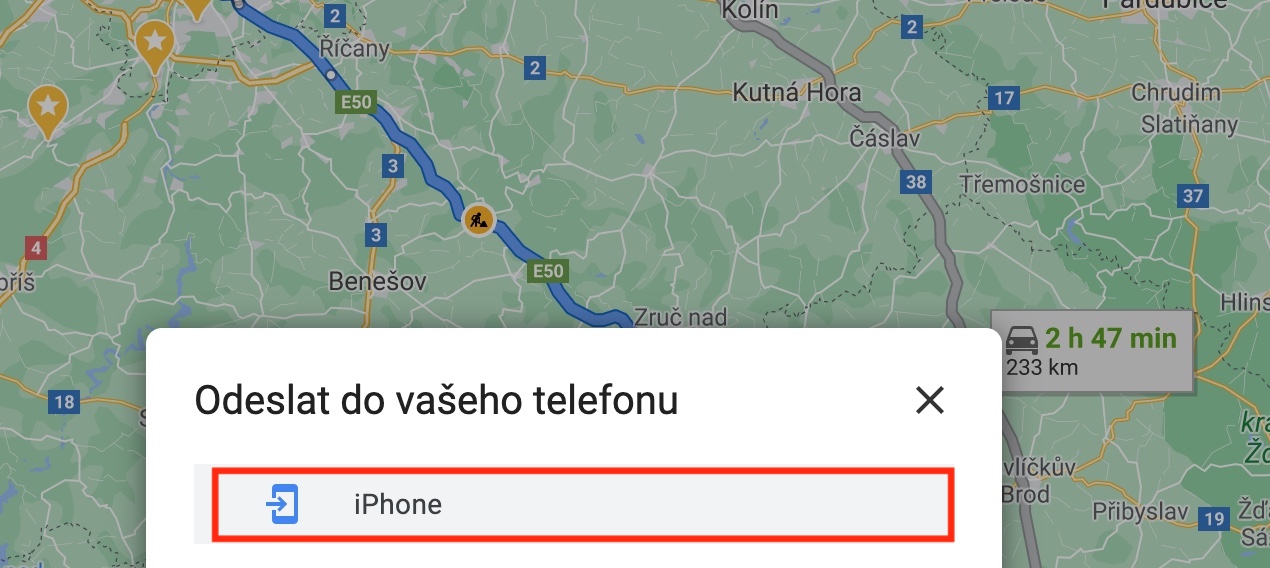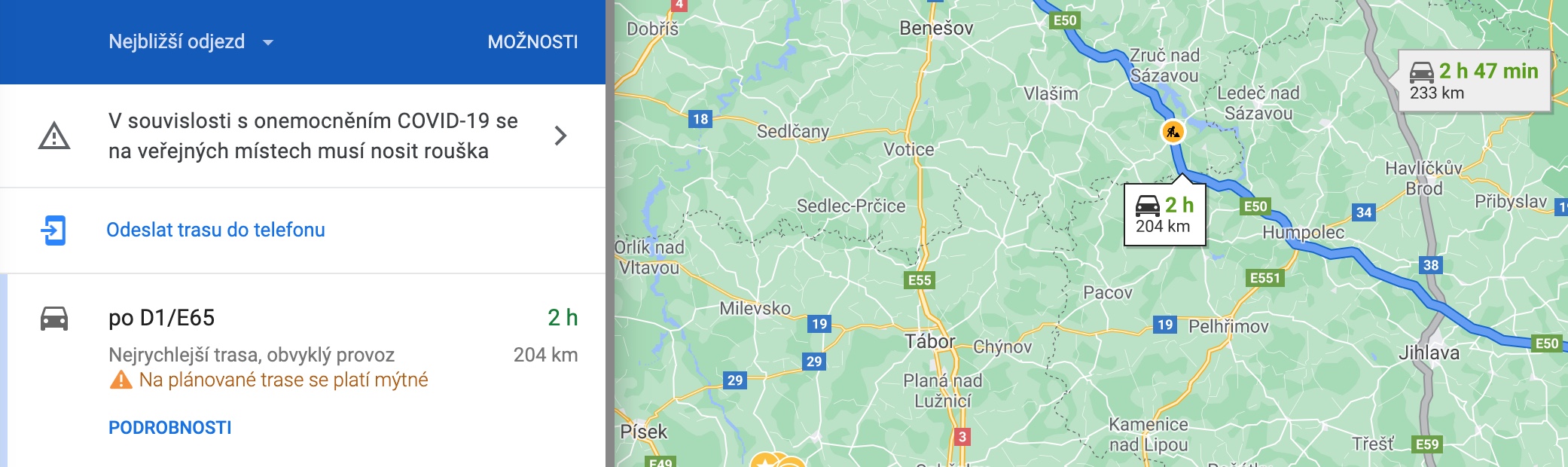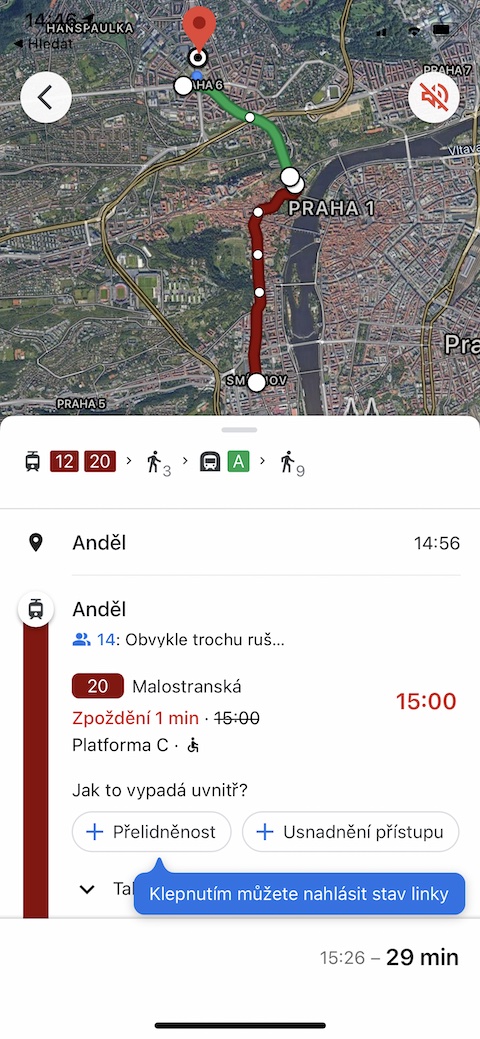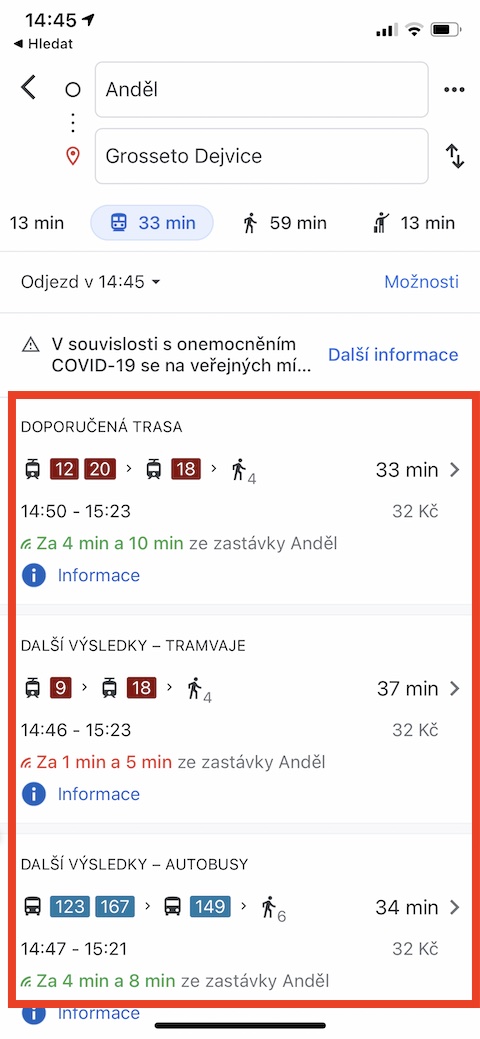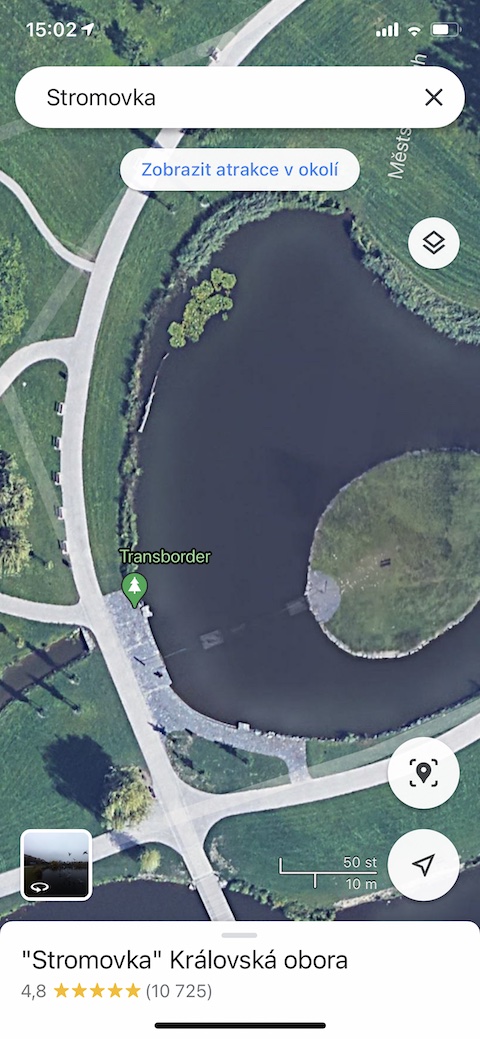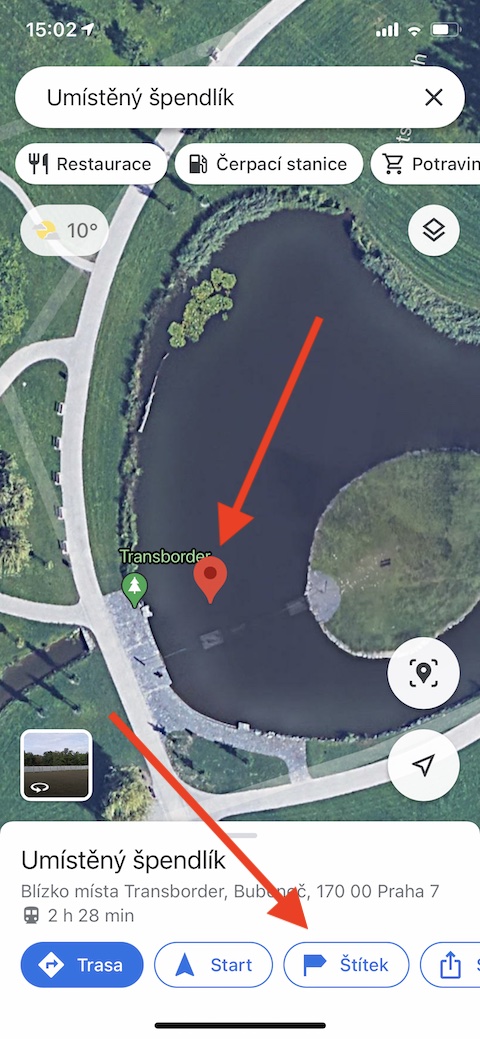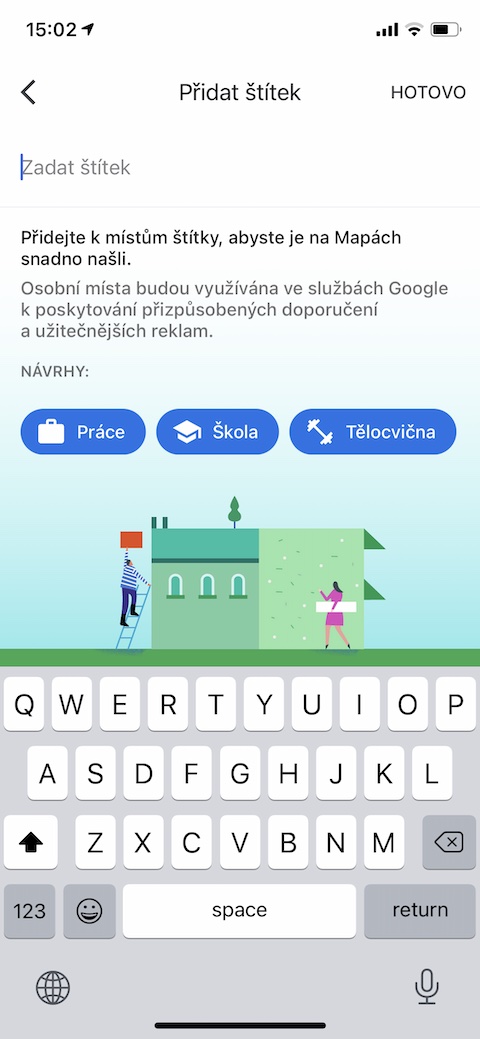Ang ubang mga tiggamit naggamit sa lumad nga Apple Maps sa ilang mga iPhone, apan adunay daghan usab nga dili makatugot sa maayo nga daan nga Google Maps. Kung nahisakop ka sa ulahi nga grupo, mahimo nimong basahon ang among labing taas nga lima ka mga tip ug mga trick aron makuha ang labing kaayo sa Google Maps sa imong iPhone.
Mahimo nga interes nimo

Mag-book og sakay
Kadtong naggamit ug Uber-type nga mga serbisyo alang sa transportasyon kasagarang naggamit sa may kalabutan nga mga aplikasyon alang niini nga katuyoan. Apan kung nagtrabaho ka karon sa aplikasyon sa Google Maps, dili nimo kinahanglan nga magbalhin bisan asa ug dayon mosulod sa pagsugod ug destinasyon pag-usab sa may kalabutan nga aplikasyon. Una sa app mosulod sa rota gikan sa punto A hangtod sa punto B. Makita nimo sa ubos ang duha ka punto sa ibabaw sa screen lainlaing mga icon sumala sa paagi sa transportasyon. Pag-klik sa icon nga nagwarawara sa tawo ug makita nimo ang lainlaing mga kapilian sa pagmaneho. Pagkahuman sa pag-redirect sa angay nga aplikasyon, makit-an na nimo ang giplano nga ruta, nga kinahanglan nimo nga kumpirmahon. Kini nga feature anaa lamang sa dagkong mga siyudad.
Gikan sa kompyuter hangtod sa telepono
Nakita ba nimo ang pagpangita ug pagplano sa ruta sa Google Maps nga mas maayo kung buhaton sa usa ka web browser sa imong computer? Kung gusto nimo ibalhin ang imong giplano nga ruta gikan sa imong kompyuter ngadto sa imong telepono, wala’y problema. Sa web nga bersyon sa Google Maps una pagplano ug ruta. V. panel sa wala nga bahin sa bintana pagpili og browser Ipadala ang ruta sa telepono ug pilia iPhone.
Ipakigbahin ang imong paborito nga mga dapit
Nagamit na ba nimo ang kapilian sa pagtipig sa usa ka restawran, club, tindahan o bisan usa ka natural nga monumento ingon usa ka paborito sa sulod sa aplikasyon sa Google Maps sa iPhone, ug karon gusto nimong ipaambit ang imong kahibalo sa imong mga higala? Kon mao, pilia una sa mapa angay nga lugar. Ibira pagawas kard lokasyon aron kini makita sa ibabaw sa display sa imong iPhone share icon, ug dayon i-tap kini. Karon ang kinahanglan nimong buhaton mao ang pagpili sa nakadawat ug ang pamaagi sa pagpaambit.
Mahimo nga interes nimo
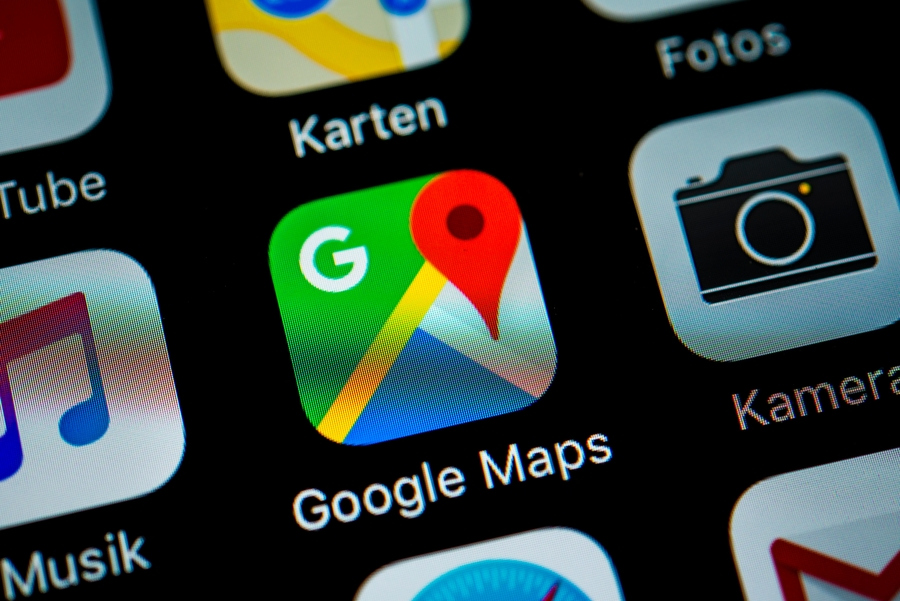
Hingpit nga pagpadala
Ang aplikasyon sa Google Maps naglakip usab sa mga gimbuhaton nga may kalabotan sa pagkuha og impormasyon bahin sa pampublikong transportasyon. Kung gusto nimo mahibal-an ang mga detalye sa transportasyon sa imong gipili nga destinasyon pinaagi sa publiko nga transportasyon, pagsulod una target nga lokasyon a pagpili og ruta. Dayon i-klik ang icon sa pampublikong transportasyon, pilia ang koneksyon nga labing angay kanimo ug i-klik ang kard niini. Karon mahibal-an nimo kung unsang mga koneksyon ang mobiya, apan mahibal-an usab ang bahin sa posible nga paghuot sa publiko nga transportasyon, o i-report ang katugbang nga kahimtang sa imong kaugalingon. Kini nga feature anaa lamang sa dagkong mga siyudad.
Pagngalan sa imong paborito nga mga dapit
Sa Google Maps, mahimo nimong i-save dili lamang ang lainlaing mga negosyo ug uban pang mga ilado nga lugar, apan usab ang imong gipili nga mga lokasyon sa kinaiyahan sa lista sa mga paborito. Aron makakuha usa ka mas maayo nga ideya kung unsa gyud ang imong gitipigan, mahimo nimong hinganlan kini nga mga lugar kung gusto nimo. Una pilia ang gusto nga lokasyon ug markahan kini nga virtual pin. V. menu sa display unya pagpili og usa ka butang Label ug nganlan ang lugar.